유튜브가 대중화 됨에 따라 콘텐츠 크리에이터 또한 정말 많이 늘어나게 되었습니다. 또한 유튜브의 경우 내가 직접 검색하여 찾아보기 보다는 내가 관심있고 재미있게 시청한 영상을 토대로 그와 비슷한 유형의 콘텐츠 를 자동으로 추천해 주기 때문에 편리하게 시청이 가능합니다.



그런데 이렇게 단순히 추천된 영상을 보는것에 그치지 않고 해당 채널을 구독하여 목록에 추가하게 되는데요, 이게 하나 둘씩 쌓이다 보니 구독한 채널이 수십, 수백개에 이르게 됩니다. 그런데 구독을 해놓은 채널 자체가 더이상 운영을 하지 않는 경우도 있고, 내 관심사가 바뀌어서 더이상 보고싶지 않을 때가 있죠.
또한 나의 관심사가 아님에도 계속해서 추천 영상으로 뜨며 신경이 쓰이는 채널들이 나올때는 불편함을 느끼게 됩니다. 보통은 내가 그 영상을 보기 전까지는 계속 뜨는 경향이 있기 때문에 이럴때는 깔끔하게 해당 유튜브 특정 채널을 차단함으로써 더이상 뜨지않게 하는 방법이 있습니다.
유튜브에서 특정 채널 차단하기 (모바일)
대부분 모바일 스마트폰 환경에서 시청을 많이 하시기 때문에 먼저 핸드폰에서 차단하는 방법을 알아보겠습니다.

유튜브 모바일 앱을 실행시킨 뒤, 차단 하고 싶은 채널을 찾아서 들어가 줍니다.

해당 채널 우측 상단을 보면 (점세개) 버튼이 보입니다. 이것을 선택하면 아래로 메뉴가 열리는데요, (사용자 차단)을 선택 합니다.

사용자 차단이 완료되면, 해당 채널의 영상이 나에게 더이상 추천되지 않습니다. 또한 차단한 채널이 내가 올린 영상에 댓글을 달 수 없는 기능도 제공됩니다.
PC(컴퓨터)에서 채널 차단 해보기
이제 PC에서 진행해 봅시다.

인터넷 브라우저를 통해 유튜브 홈페이지로 이동해 봅시다. 여기서 차단 예정인 채널로 들어갑니다.
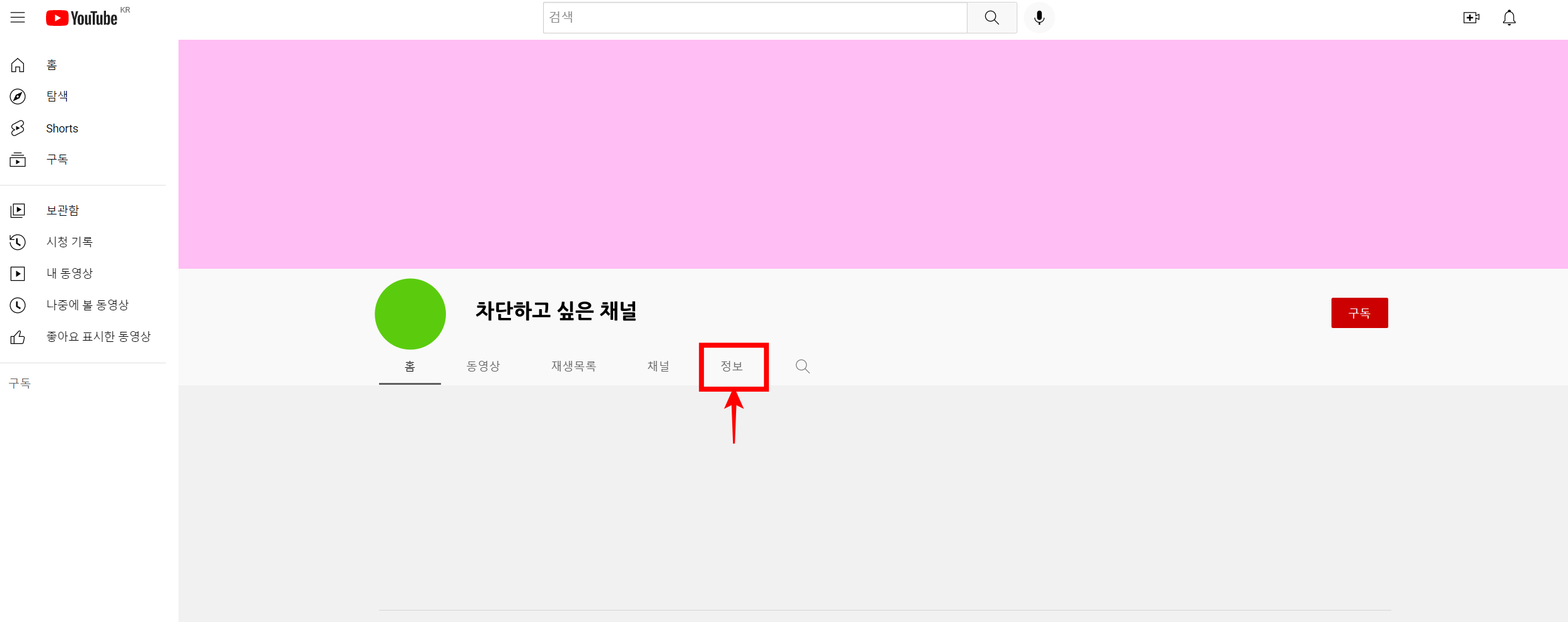
메인 홈 화면에서 (정보) 탭으로 가봅시다.

세부정보 항목에서 아래쪽을 보면 깃발 모양의 아이콘이 보이는데요, 이것을 누르면 나오는 창에서 (사용자 차단)을 선택해 줍니다. 해당 기능은 모바일과 동일하게 적용됩니다.
차단하지 않고 특정 영상을 숨기거나, 채널 추천 안받는 방법
만약 특정 채널을 차단하는 것이 부담스럽다면, 혹은 어떤 영상 하나만 안뜨게 하고 싶을 때 쓸 수 있는 방법 입니다.
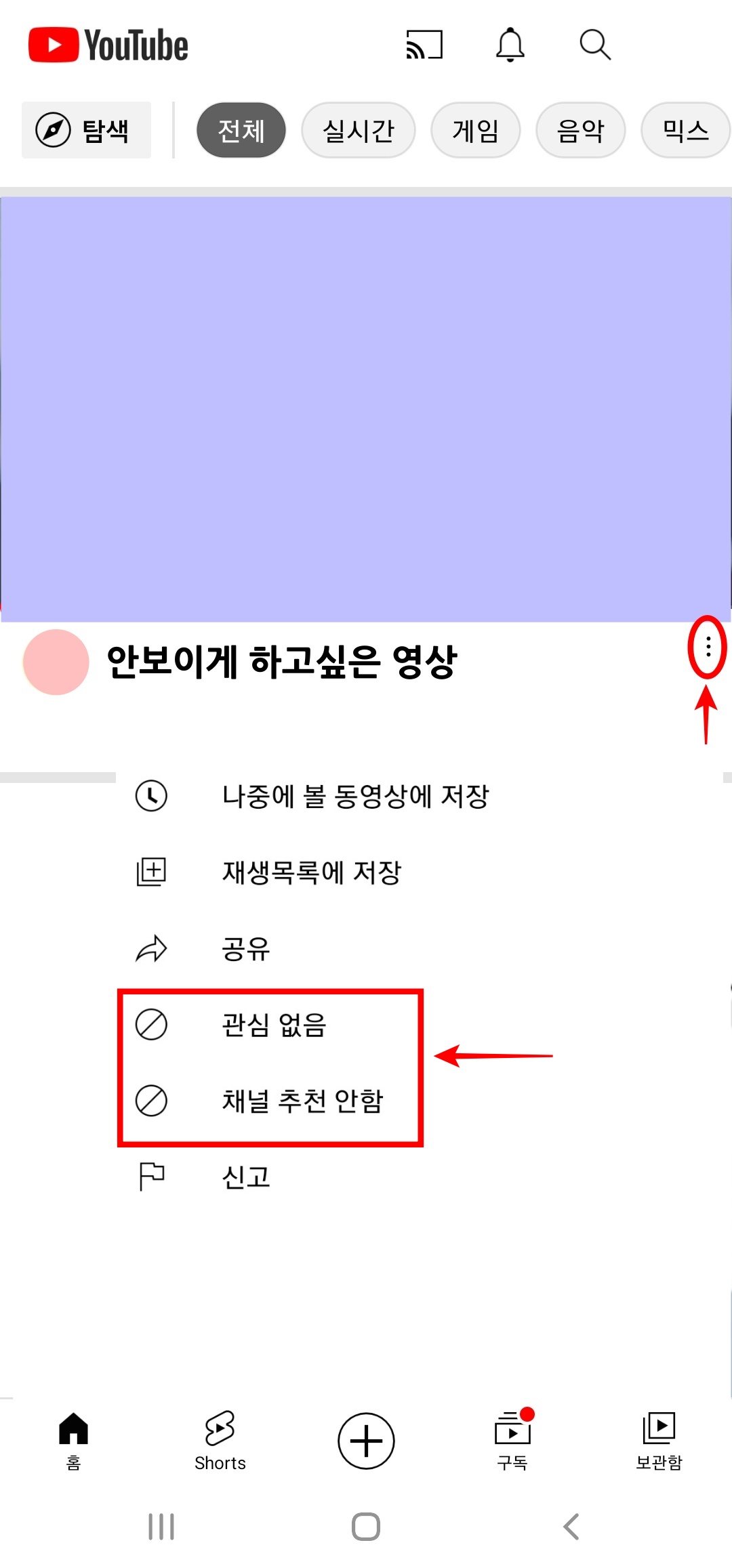
유튜브 모바일 앱에서 더이상 안보이게 숨기고 싶은 영상이 있다면 해당 제목 옆에 점세개 버튼을 선택하여, 아래쪽에 보이는 (관심없음)을 선택하면 숨겨지게 되고, (채널 추천 안함)을 선택하면 더이상 해당 채널이 추천되지 않습니다.

PC에서도 방법은 같습니다. 메인 페이지에서 점세개 버튼을 통해 관심없음이나 채널 추천 안함을 선택해 주시면 됩니다. 자동으로 추천해 주는 기능은 편리하긴 하지만 내 관심사가 아닌 콘텐츠도 계속 나오게 되는 현상이 있으므로 그럴때는 이 방법으로 진행해 주시면 보다 내 관심사에 집중하여 볼 수 있게 됩니다. 잘 활용해 보시기 바랍니다.
'생활정보' 카테고리의 다른 글
| pc 카톡 엔터 기능 사용해서 컴퓨터 카카오톡 줄바꾸기 (0) | 2022.11.30 |
|---|---|
| 갤럭시 키보드 크기 조절 설정 (0) | 2022.10.13 |
| 카카오톡 알림톡 차단 안뜨게 하기 (0) | 2022.10.04 |
| 갤럭시 데이터 사용량 확인 및 절약모드 설정 (0) | 2022.09.26 |
| 유튜브 자막 글자 크기 조절 방법 (크게/작게 설정) (1) | 2022.09.23 |



